Kutools voor Excel 8.10 – Release-opmerkingen
Kutools voor Excel 8.10 is nu beschikbaar. U kunt upgraden naar of een gratis proefperiode van deze versie downloaden vanaf hier. Tip: volledige functies & mogelijkheden, gratis proefperiode van 60 dagen!
Het doel van deze versie is het oplossen van enkele bugs. Gelieve contact met ons op te nemen als u iets vreemds ondervindt met onze functies of mogelijkheden.
Kutools voor Excel
Versterkt Excel met 300+
Krachtige functies
Kutools voor Excel 8.00 is nu beschikbaar. U kunt upgraden naar of een gratis proefperiode van deze versie downloaden vanaf hier. Tip: volledige functies & mogelijkheden, gratis proefperiode van 60 dagen!
 Nieuwe functies
Nieuwe functies
Werkblad Ontwerp:
Het zal alle Werkblad Ontwerp tools weergeven in een apart tabblad.
Het omvat de volgende tools of functies:
A. Selectie Vergrendeling: het zal de selectie vergrendelen wanneer het werkblad beveiligd is met een wachtwoord.
B. Selectie Ontgrendeling: het zal de selectie ontgrendelen, zelfs als het werkblad beveiligd is met een wachtwoord.
C. Markeer Ontgrendeld: het zal de ontgrendelde cellen van het werkblad markeren. Bijvoorbeeld: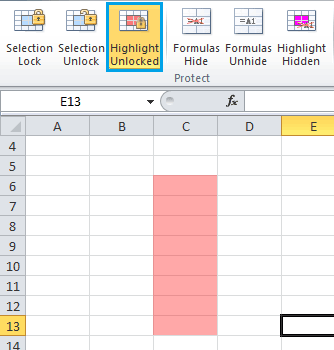
D. Formules Verbergen: het zal de formules in de selectie verbergen wanneer het werkblad beveiligd is. Bijvoorbeeld: 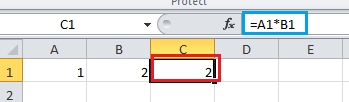
Pas de Formule Verbergen functie toe op C1, en ga dan naar het werkblad beveiligen met een wachtwoord. De formule in C1 zal verborgen worden zoals hieronder: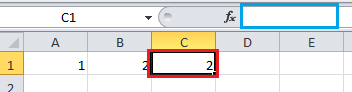
E. Formule Zichtbaar Maken: het zal de formules in de selectie zichtbaar maken, zelfs als het werkblad beveiligd is.
F. Markeer Verborgen: het zal alle cellen markeren die zijn ingesteld om formules te verbergen wanneer het werkblad beveiligd is.
G. Beveilig Werkblad: gebruik een wachtwoord om het werkblad te beveiligen.
H. Markeer Formules: het zal alle cellen markeren die formules bevatten in het werkblad.
I. Markeer Namen: het zal alle naamgebieden in het werkblad markeren.
| J. Opties: instellingen voor werkbladontwerp tools. | |
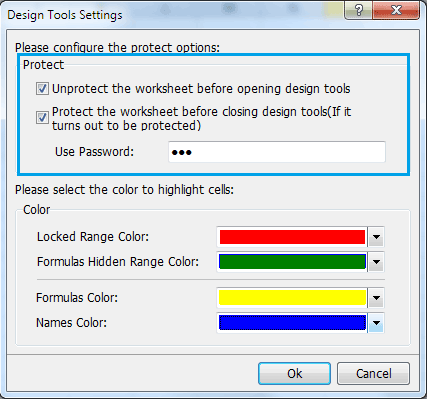 | Ontgrendel het werkblad voordat u ontwerpgereedschappen opent: Als u de tools of functies van het werkbladontwerp wilt toepassen op een beveiligd werkblad en deze optie is aangevinkt, zal het proberen om het beveiligde werkblad te ontgrendelen met het wachtwoord dat u hebt ingevoerd in Gebruik Wachtwoord vak. Bescherm het werkblad voordat u ontwerpgereedschappen sluit (als het blijkt beveiligd te zijn): Na het ontwerpen van een beveiligd werkblad met de werkbladontwerp tools of functies, zal deze optie automatisch het wachtwoord van Gebruik Wachtwoord vak gebruiken om het werkblad te beschermen. Met deze twee opties hoeft u niet handmatig: 1. Een beveiligd werkboek ontgrendelen voordat u het ontwerpt 2. Het weer beveiligen na het ontwerpen. U hoeft alleen het juiste wachtwoord voor ontgrendelen / beveiligen van het werkblad in te voeren in Gebruik Wachtwoord vak en deze twee opties aan te vinken. |
Super Functies:
Het omvat momenteel slechts enkele functies. We zullen proberen meer nuttige functies toe te voegen in toekomstige versies. Als er enkele functies zijn die u wilt toevoegen, neem dan contact met ons op via sales#extendoffice.com. (Vervang # door @)
AutoTekst Paneel:
AutoTekst kan worden gebruikt om inhoud op te slaan, zoals grafieken, formules, bereiken enzovoort. Met deze functie kunt u snel een werkblad ontwerpen zonder bepaalde inhoud steeds opnieuw te typen.
Plakken naar Zichtbaar Bereik:
Met deze functie kunt u alleen plakken naar zichtbare cellen, zelfs als het bereik waar u naar plakt verborgen cellen heeft.
Naam Splitsen:
Het kan de volledige naam splitsen in voornaam, tussenvoegsel en achternaam.
E-mailadres Extraheren:
Het zal alleen het e-mailadres uit het geselecteerde bereik extraheren.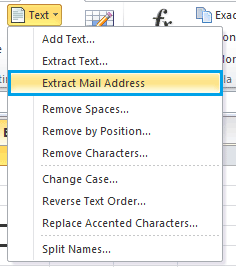
Conversie tussen Romeinse en Arabische cijfers:
 |  |
Selecteer Laatste Cellen:
Met deze functie kunt u snel de laatste cel van het gebruikte bereik, de laatste cel van de laatste rij en de laatste cel van de laatste kolom selecteren. Bijvoorbeeld, in het volgende bereik: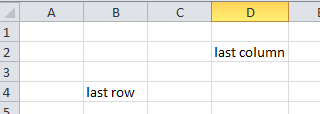
De laatste cel van het bereik is:
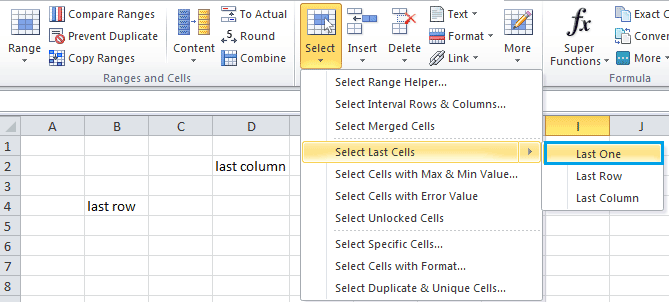 |
 |
De laatste cel van de laatste rij is:
De laatste cel van de laatste kolom is:
Batch Invoegen Keuzerondje:
 | 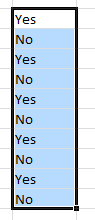 | 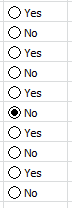 |
Batch Verwijderen Keuzerondje: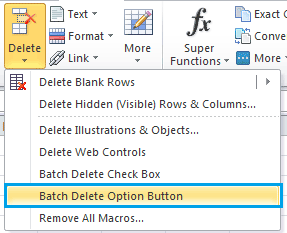
Bevries Vensters Meerdere Werkbladen:
Met deze functie bevriest het vensters over meerdere werkbladen en houdt een gebied van een werkblad zichtbaar terwijl u naar een ander gebied van het werkblad scrolt.
Ontdooi Vensters Meerdere Werkbladen: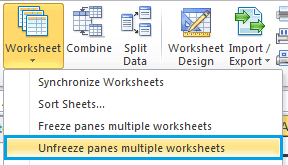
 Verbeterd
Verbeterd
1. Alle dialoogvensters passen automatisch aan op de lettergrootte van uw systeem, waardoor het gemakkelijker wordt om te lezen en de functies toe te passen.
2. Sommige functie dialoogvensters zijn formaatveranderbaar door ze te slepen. U hoeft alleen de muis over de rand van het dialoogvenster te bewegen. Bijvoorbeeld:
 |
 |
Een compleet nieuw Navigatiepaneel:
In de Navigatiepaneel, kunt u nu slepen en neerzetten om de volgorde van de werkbladen te rangschikken.
Als u de optie Toon verborgen blad(en) in de Werkbladenlijst hebt aangevinkt, kunt u snel werkbladen verbergen of zichtbaar maken in Navigatiepaneel.
Bestandsnaamlijst:
U kunt nu meer dan 10.000 bestanden met dit gereedschap weergeven.
 Opgelost
Opgelost
Wanneer de Live Voorbeeld Inschakelen is aangevinkt in de Excel Opties, de Leesmodus functie crashte in eerdere versies. 
Beste productiviteitstools voor Office
Verbeter je Excel-vaardigheden met Kutools voor Excel en ervaar ongeëvenaarde efficiëntie. Kutools voor Excel biedt meer dan300 geavanceerde functies om je productiviteit te verhogen en tijd te besparen. Klik hier om de functie te kiezen die je het meest nodig hebt...
Office Tab brengt een tabbladinterface naar Office en maakt je werk veel eenvoudiger
- Activeer tabbladbewerking en -lezen in Word, Excel, PowerPoint, Publisher, Access, Visio en Project.
- Open en maak meerdere documenten in nieuwe tabbladen van hetzelfde venster, in plaats van in nieuwe vensters.
- Verhoog je productiviteit met50% en bespaar dagelijks honderden muisklikken!
Alle Kutools-invoegtoepassingen. Eén installatieprogramma
Kutools for Office-suite bundelt invoegtoepassingen voor Excel, Word, Outlook & PowerPoint plus Office Tab Pro, ideaal voor teams die werken met Office-toepassingen.
- Alles-in-één suite — invoegtoepassingen voor Excel, Word, Outlook & PowerPoint + Office Tab Pro
- Eén installatieprogramma, één licentie — in enkele minuten geïnstalleerd (MSI-ready)
- Werkt beter samen — gestroomlijnde productiviteit over meerdere Office-toepassingen
- 30 dagen volledige proef — geen registratie, geen creditcard nodig
- Beste prijs — bespaar ten opzichte van losse aanschaf van invoegtoepassingen